Внешний вид
В этой главе описан внешний вид коммутаторов NETGEAR SW502 и SW507.
Для уверенной работы с коммутатором ознакомьтесь с расположением портов и органов управления, показанным на рисунках 2-1 и 2-2.

1 - порты BNC, AUI, RJ-45, кнопка Normal/Uplink, индикатор 100M
2 переключатель режима Half/Full duplex
3 - индикатор питания
4 - индикаторы состояния портов
5 - кнопка включения диагностики |
Рисунок 2-1. Передняя панель коммутатора SW502
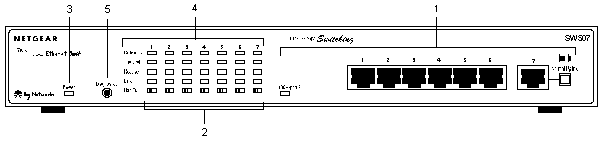
1 - порты RJ-45, кнопка Normal/Uplink, индикатор 100M
2 переключатель режима Half/Full duplex
3 - индикатор питания
4 - индикаторы состояния портов
5 - кнопка включения диагностики |
Рисунок 2-2. Передняя панель коммутатора SW507
Коммутатор SW502 имеет 1 порт 10 Mbps и 1 порт 10/100 Mbps. Порт 10 Mbps имеет три разъема для подключения различных типов кабелей - BNC, AUI и UTP.
Коммутатор Model SW507 имеет 6 портов 10 Mbps RJ-45 и 1 порт 10/100 Mbps RJ-45.
Скорость работы порта 10/100 Mbps определяется для обеих моделей коммутаторов автоматически, а информация о скорости выводится на переднюю панель с помощью светодиодного индикатора. Рабочие станции или серверы можно подключать к любому порту коммутатора, однако скорость 100M доступна только для порта 2 в модели SW502 и порта 7 - в SW507. Подключив к этому порту скоростной порт другого коммутатора или концентратора, вы можете организовать магистраль Fast Ethernet.
Оба порта (10/100 и 10 Mbps) модели SW502 имеют переключатели Normal/Uplink (Рис. 2-3), обеспечивающие возможность соединения портов с концентраторами с помощью стандартного (без перекрутки) кабеля. При подключении к порту коммутатора сетевого адаптера, кнопка переключателя должна находиться в положении Normal, для соединения с другим коммутатором или концентратором - в положении Uplink.
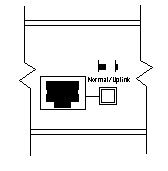
Рисунок 2-3. Порт Fast Ethernet и кнопка Normal/Uplink в коммутаторах SW502 и SW507
Порт AUI коммутатора SW502 позволяет организовать соединение с различными сетевыми средами с помощью внешнего трансивера. Разводка контактов порта AUI описана в разделе Сетевые разъемы, кабели описаны в разделе Кабельные системы Ethernet.
Разъем BNC в коммутаторах SW502 подобно AUI и RJ-45 обеспечивает подключение к сетевым устройствам 10 Mbps. Дополнительную информацию о разъемах и кабелях можно найти в разделах Сетевые разъемы, Инсталляция и Кабельные системы Ethernet.
Порты коммутатора могут работать в полнодуплексном или полудуплексном режиме. Режим работы для всех портов устанавливается с помощью единственного переключателя Half/Full.
Полнодуплексный обмен поддерживается всеми портами коммутаторов, однако следует помнить, что использовать такой режим возможно только при соединении "точка-точка" с полнодуплексным сетевым адаптером или другим коммутатором. Повторители и концентраторы не поддерживают полнодуплексного обмена, поэтому при подключении такого устройства порт следует переключить в полудуплексный режим работы. При связи через порт BNC или AUI коммутатор SW502 может работать только в полудуплексном режиме.
Индикаторная панель коммутаторов SW502 и SW507 служит для мониторинга и диагностики и включает светодиодные индикаторы питания и состояния портов.
Индикатор питания говорит о включении устройства в сеть.
Таблица 2-1. Индикатор питания
| Метка | Цвет | Состояние |
Описание |
| Power | Зеленый | Включен | Коммутатор включен в розетку и работает |
| | Выключен | Питание отсутствует. |
Индикаторы состояния портов показывают результаты диагностики для каждого порта (см табл. 2-2). Эти индикаторы сообщают о передаче или приеме пакетов через порт или возникновении коллизий. Частота мигания индикатора говорит о темпе передачи и приема пакетов или о частоте возникновения коллизий.
Коллизии возникают в тех случаях, когда два или более устройств пытаются одновременно начать передачу пакетов в сеть. При возникновении коллизии все конфликтующие устройства прерывают передачу и пытаются возобновить ее по истечении случайного промежутка времени.
Таблица 2-2. Индикаторы состояния портов
| Метка | Цвет | Состояние |
Function |
| Collision (Коллизии) | Оранжевый | Мигает | Говорит о возникновении коллизий, связанных с данным портом. |
| Transmit (Передача) | Зеленый | Мигает | Говорит о передаче пакетов через порт. |
Receive
(Прием) | Зеленый | Мигает | Говорит о приеме пакетов через порт. |
| Link | Зеленый | Включен | Говорит о корректном подключении устройства к данному порту. |
| | Выключен | Соединение с устройством отсутствует. О возможных причинах рассказано в разделе Решение проблем. |
| 100M | Зеленый | Включен | Порт работает в режиме 100 Mbps. |
| | Выключен | Порт работает в режиме 10 Mbps. |
Кнопка Diagnostics позволяет инициировать режим автоматической диагностики коммутатора для определения его работоспособности. При включении питания коммутатора диагностика выполняется автоматически. Для выполнения тестирования устройства в нужный вам момент следует просто нажать кнопку Diagnostics и удерживать ее в течение 2 секунд.
После начала диагностики тестирование будет автоматически выполнено для всех портов коммутатора. Результаты тестирования выводятся на индикаторной панели (см. табл. 2-3). Мигание индикатора говорит об ошибке при выполнении соответствующих тестов.
Таблица 2-3. Диагностика портов
| Метка индикатора |
Цвет | Состояние | Diagnostic Display Mode |
Collision
(коллизии) |
Оранжевый | Мигает | Сбой при тестировании I.C. |
Transmit
(передача) |
Зеленый | Мигает | Сбой при тестировании памяти выходной очереди. |
Receive
(прием) |
Зеленый | Мигает | Сбой при тестировании памяти входной очереди. |
| Link |
Зеленый | Мигает | Сбой при тестировании памяти таблицы адресов.
(см. раздел Решение проблем). |
На задней панели обеих моделей коммутаторов расположен разъем для подключения кабеля питания и вентиляционные отверстия.
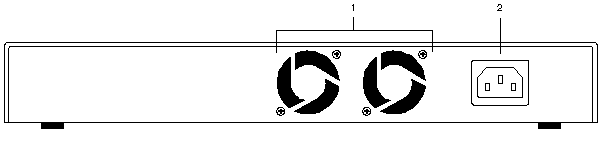
1 = вентиляторы
2 = разъем для подключения кабеля питания |
Рисунок 2-4. Задняя панель коммутаторов SW502 и SW507
Назад | Содержание | Вперед